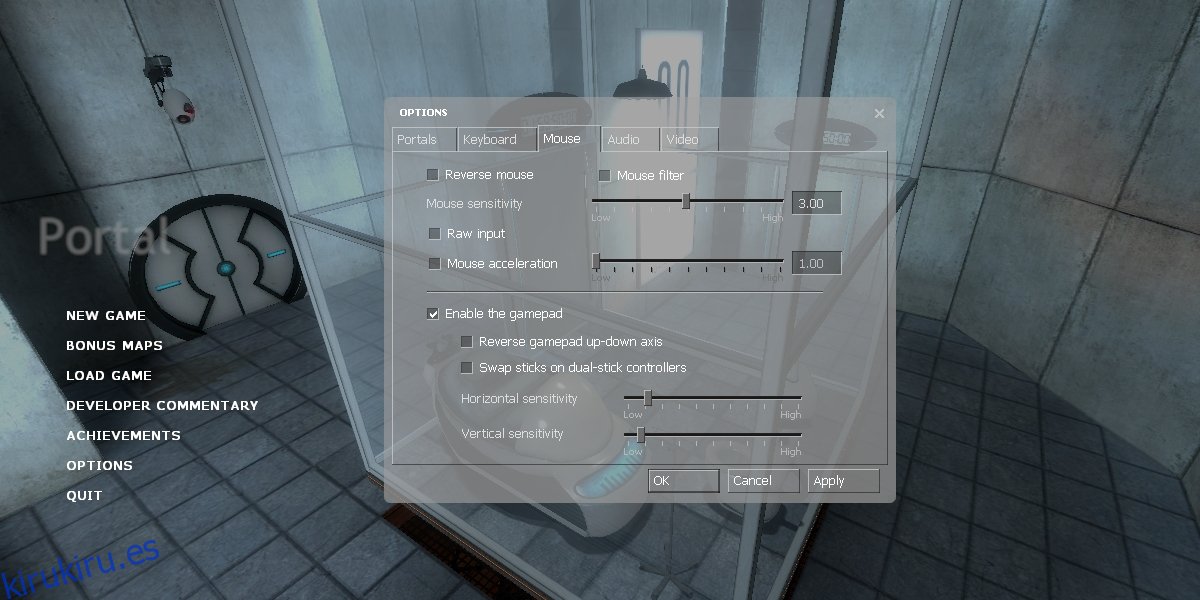Steam puede funcionar con casi todos los tipos de controladores de juegos, es decir, si el controlador se detecta como hardware en su sistema, Steam también lo detectará. Qué tan bien funciona el controlador en un juego realmente depende del tipo que sea y del controlador que admita el juego.
Tabla de contenido
Sensibilidad de la cámara del controlador Xbox
El controlador de Xbox es compatible con la mayoría de los juegos. Si tiene que elegir entre un controlador de PS4 y un controlador de Xbox, el controlador de Xbox es una mejor opción. Los controladores controlan todos los aspectos del juego, incluido el movimiento y el punto de vista o la cámara. Si encuentra que los controles de la cámara en un controlador Xbox son demasiado sensibles, puede modificarlo.
1. Sensibilidad de la cámara en el juego
Los juegos con buen soporte para un controlador tendrán opciones integradas para modificar lo que hacen los controles.
Abra el juego en el que desea administrar la sensibilidad de la cámara.
Ve a la configuración del juego.
Busque la configuración del controlador.
En la configuración del controlador, busque los ajustes de sensibilidad horizontal y vertical y cámbielos a su gusto.
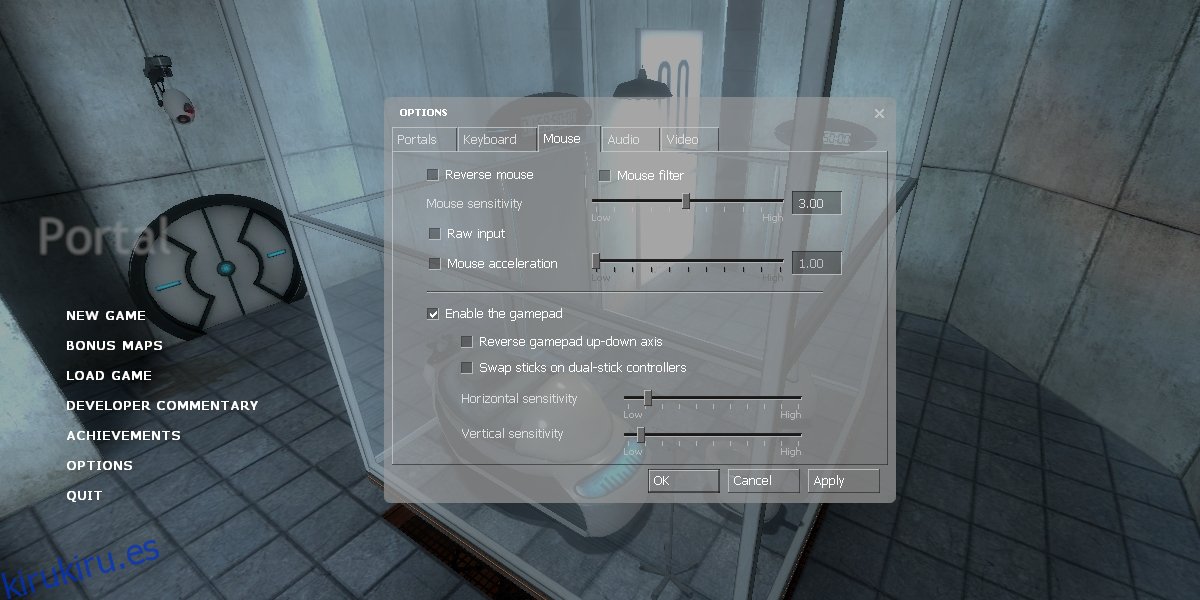
Desafortunadamente, el panel de configuración es diferente en todos los juegos, por lo que no podemos decirte dónde buscar. Es posible que su juego no tenga estos controles en absoluto. En ese caso, pase a la siguiente solución.
2. Establecer la sensibilidad de la cámara por juego
Puede configurar la sensibilidad de la cámara para un juego de Steam por juego.
Conecte su controlador Xbox a su sistema Windows 10.
Abre Steam.
Ve a tu biblioteca.
Seleccione el juego para el que desea configurar la sensibilidad de la cámara del controlador Xbox.
Haga clic en la pestaña Configuración del controlador.
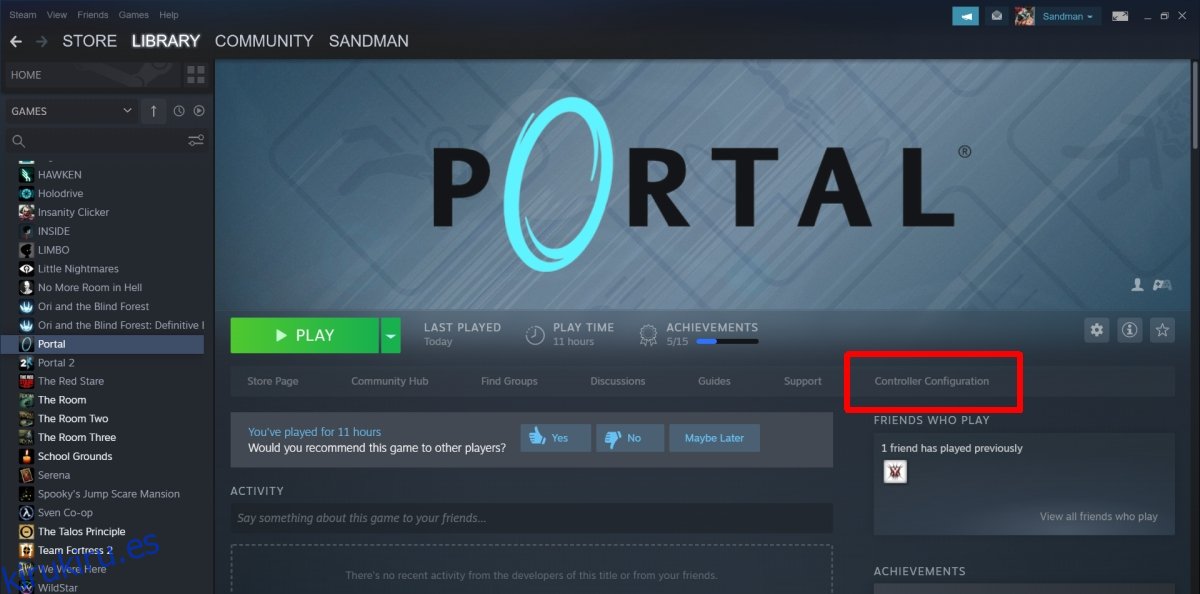
En la ventana que se abre, seleccione el control o grupo de botones que controlan la vista de la cámara.
Haga clic en ‘Configuración adicional’.
Utilice los controles deslizantes de sensibilidad de escala horizontal y vertical para cambiar la sensibilidad de los controles de la cámara.
Haga clic en Atrás (o presione B).
Ejecute el juego y la sensibilidad de la cámara aumentará o disminuirá según su nueva configuración.
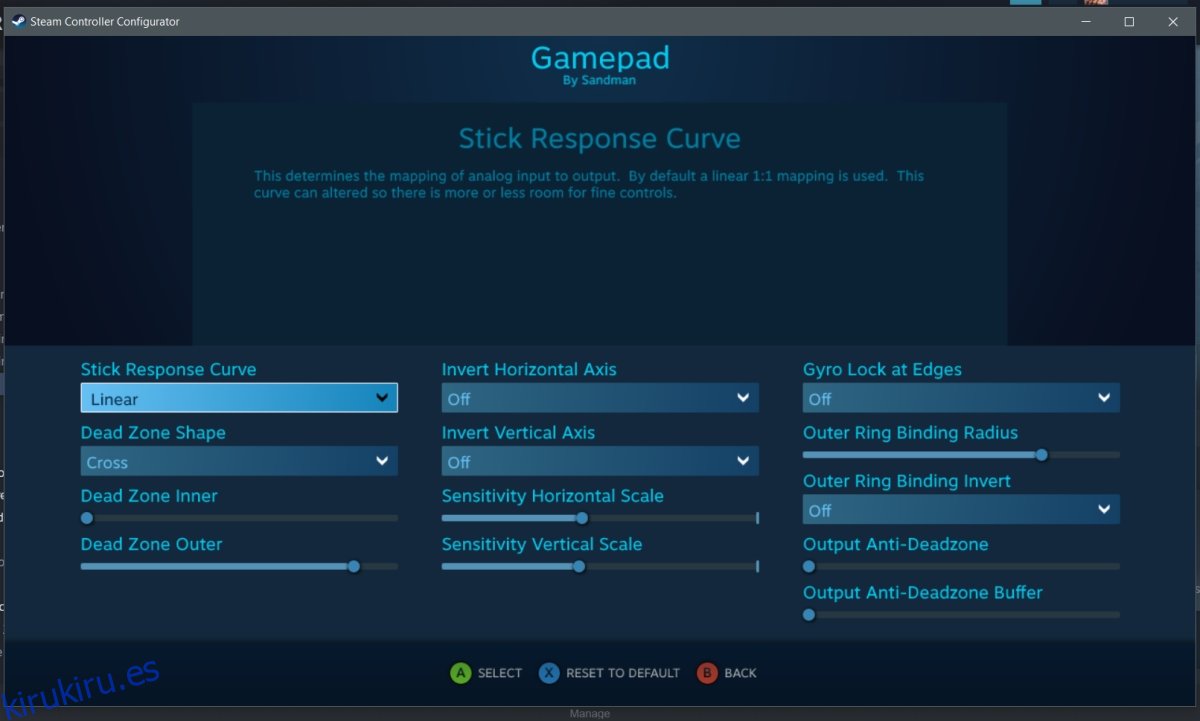
Conclusión
Es una buena idea configurar la sensibilidad de la cámara por juego. Si un juego tiene ajustes para la sensibilidad horizontal y vertical, debes usarlo primero para ver si mejora la jugabilidad. Modifica la configuración del controlador de Steam solo si la propia configuración del juego no te permite cambiar la sensibilidad de la cámara o si no funcionan tan bien como deberían. Si encuentra que necesita cambiar la sensibilidad de la cámara para todos los juegos, puede modificar la configuración principal de un controlador. Para hacerlo, vaya a Steam> Configuración> Controladores y haga clic en Configuración general del controlador.